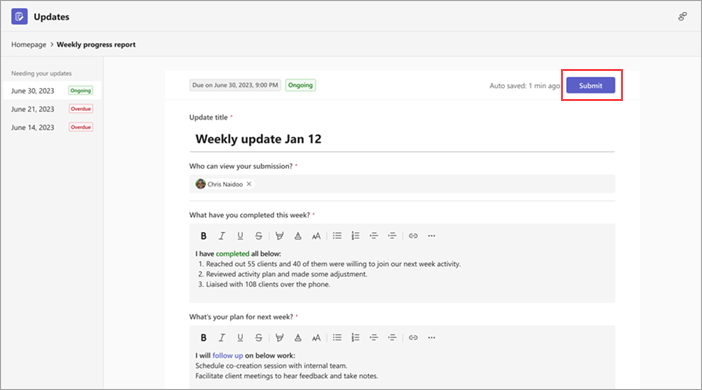Naujinimai programėlė: dažnai užduodami klausimai
Raskite atsakymus į dažnai užduodamus klausimus (DUK) apie Naujinimai.
Kaip atidaryti Naujinimai atskirame lange?
Kaip naudoti Naujinimai pokalbyje arba kanale?
Kaip eksportuoti gautus naujinimus?
Kodėl mygtukas Pateikti nepasiekiamas, kai bandau pateikti naujinimą?
Kaip atidaryti Naujinimai atskirame lange?
"Teams" darbalaukyje dešiniuoju pelės mygtuku spustelėkite Naujinimai piktogramą kairėje "Teams" pusėje, tada pasirinkite Atidaryti naujame lange.
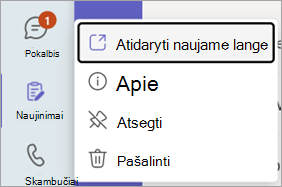
Kaip naudoti Naujinimai pokalbyje arba kanale?
-
Pokalbyje arba kanale eikite į kūrimo lauką, kuriame įvedate pranešimą, tada pasirinkite Veiksmai ir programėlės

-
Ieškokite ir pasirinkite Naujinimai programėlę.
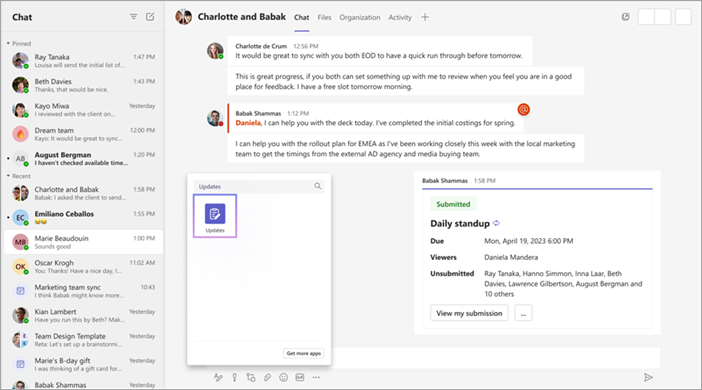
Kaip eksportuoti gautus naujinimus?
Gautus naujinimus galite eksportuoti į atsisiunčiamą "Excel" failą iš Naujinimai programos pagrindinio puslapio arba iš konkrečios užklausos.
Vienos ar kelių naujinimo užklausų duomenų eksportavimas
Naujinimai programėlės pagrindiniame puslapyje eikite į skirtuką Gauta. Galite filtruoti duomenis, kad galėtumėte eksportuoti pagal užklausą, pateikimą ir datą. Tada pasirinkite Eksportuoti , kad eksportuotumėte duomenis.
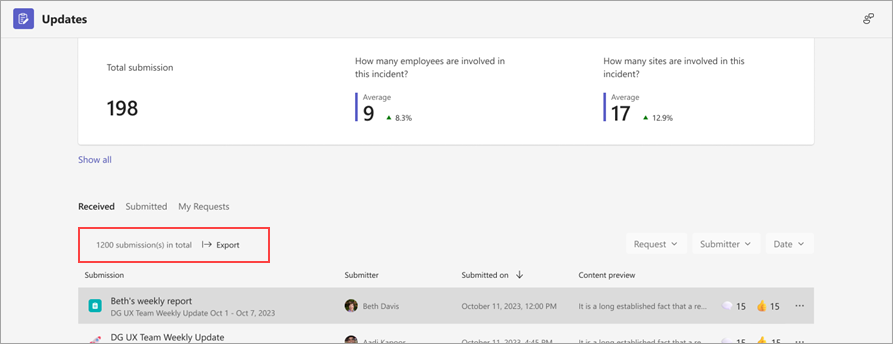
Kaip eksportuoti konkrečios naujinimo užklausos duomenis
Eikite į Peržiūrėti naujinimus, pasirinkite naujinimo užklausą, kurios duomenis norite eksportuoti, tada eikite į Daugiau 
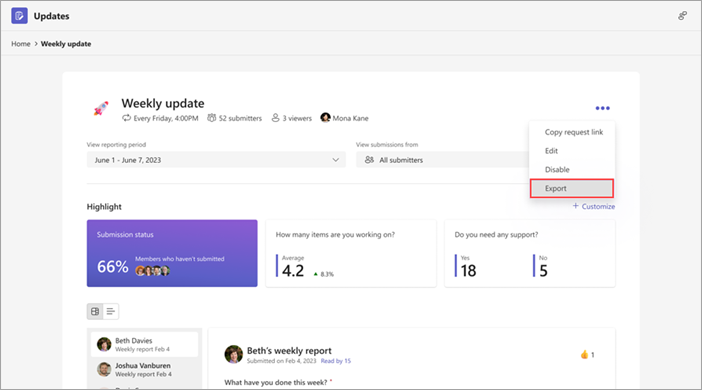
Kodėl mygtukas Pateikti nepasiekiamas, kai bandau pateikti naujinimą?
Pildydami naujinimą įsitikinkite, kad užpildėte visus reikiamus laukus. Būtini laukai pažymėti žvaigždute (*). Mygtukas Pateikti tampa pasiekiamas, kai užbaigiami visi būtini laukai, tada galite pateikti naujinimą.